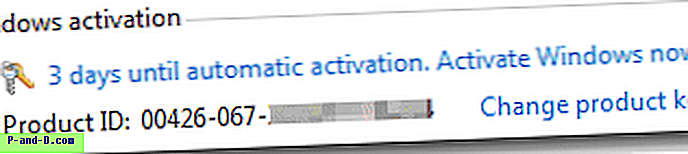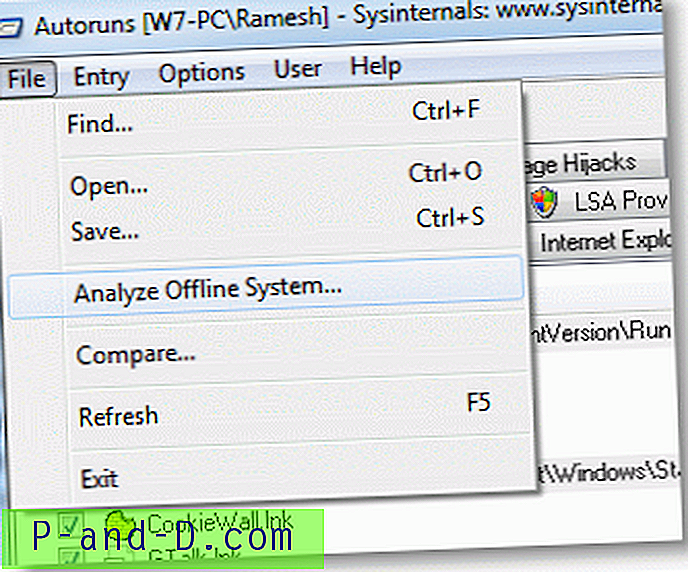Tinder sociala medier mobilapp tillåter kommunikation mellan ömsesidigt intresserade användare, vilket gör att matchade användare kan chatta. appen används av miljoner över hela världen. Men som alla andra appar kan du också få problem med Tinder App på Android-smarttelefon.
Här har jag tillhandahållit fixen för Tinder-appfel i frågor om "Serverfel, det finns problem som ansluter till servern", "Facebook-inloggning misslyckades", Tinder-inloggning misslyckades " eller " Du har redan godkänt Tinder " för din Android-enhet. Koppla av och prova någon av lösningarna för att fixa problemet.
Felsöka alla fel i Tinder-appen för Android
Här är lösningarna för att fixa alla fel som serverfel, inloggning misslyckas, fungerar inte, anslutningsproblem och mer på Android.
Starta om enheten
En enkel omstart bör lösa problemet, omstart eliminerar det tekniska problemet om det finns något. Omstart hjälper också till att rensa RAM genom att döda bakgrundsappar som inte utför några åtgärder, vilket ger Tinder-appen mer ledigt utrymme att köra.
Rensa Tinder-cache och data

Rensa appdata och cache
- Öppna inställningarna för din Android-enhet
- Öppet alternativ som heter Apps eller App manager
- Under Alla letar du efter Tinder-appen
- Rensa cache och data följt av en snabbstart
Obs! Om du rensar cache och data raderas appdata som inställda inställningar, kontot som är kopplat till appen och data etc.
Återställ alla appinställningar
- Gå till Inställningar på din Android-enhet.
- Öppna Apps / Apps manager.
- Sök efter alla appar.
- Klicka på menyikonen.
- Klicka på ' Återställ appinställningar'.
Använd äldre version av appen
Den äldre versionen av appen kan hjälpa dig fixa eventuella kompatibilitetsproblem med enheten för den uppdaterade versionen.
Ladda ner en äldre version av appen och kolla efter fixningen. I allmänhet kommer detta att lösa alla typer av problem i den senaste versionen.
Något gick fel 40303
Om du ser det här meddelandet har ditt konto tagits bort eller förbjudits från Tinder för brott mot ToS eller riktlinjer. Du kan försöka kontakta Tinder Team om du tror att överträdelsen är felaktigt. Men om förbudet är rätt så kan du skapa ett nytt konto.
Rensa cache för Google Play Services
- Öppna inställningarna för din Android-enhet
- Öppet alternativ som heter Apps eller App manager
- Under Alla letar du efter appen Google Play Services
- Rensa cache följt av en snabbstart
Rensa Google Services Framework Cache
Google Services Framework synkroniserar dina data och lagrar enhetsdata. Det hjälper också till att systemet och de installerade apparna fungerar korrekt.
- Gå till Inställningar> Applikationshanterare> Alla> Google Services Framework> Klicka på "Tvinga stopp" och tryck sedan på " Rensa cache" -knappen
- Starta om din enhet
Du har redan godkänt Tinder
Detta kan hända om du redigerade behörigheterna i Tinder. Ta bort appen från Facebook-inställningarna och logga in igen den här gången vilket ger fullständiga behörigheter till Tinder. Det kommer att fungera.
Installera om appen
Avinstallering av appen och ominstallering av den kommer eventuellt att lösa problemet genom att ta bort eventuella paketinstallationsfel.
Uppdatera dina Google Play-tjänster
Om du står inför problem när du använder Google-produkter som Google Play Store, Hangouts, Spaces, Google Plus etc eller tjänster från tredje part som Tinder eller Quora etc., kan följande process lösa problemet.
- Gå till Inställningar> Välj Säkerhet> Enhetsadministratörer > Inaktivera Android Enhetshanteraren .
- Gå till Inställningar> Appar> Alla> Google Play-tjänster> tryck på Avinstallera uppdateringar
- Play Services uppdateras automatiskt om någon app kräver en uppdaterad version
- Gå nu igen till Inställningar> Välj Säkerhet> Enhetsadministratörer> Aktivera Android Enhetshanterare
- Starta om din enhet.
Tinder fryser | Skärmen slutar svara
Radera enhetens cache
Det här problemet är vanligtvis kortvarigt på många moderna telefoner men det är ganska utbrett på grund av problem med app- och enhetskompatibilitet.
Du måste starta om i återställningsläget för att rensa telefonens cache. Här är de allmänna stegen ( steg varierar med enheter så det är bättre att Google Sök )
- Stäng av telefonen.
- Tryck nu på Volym ned + strömbrytare.
- När du ser någon åtgärd på skärmen, tryck på Volym upp-knappen.
- Välj här Rensa data och cache-alternativ.
- Bekräfta sedan Rensa cache klar.
Din prenumeration är för närvarande bunden till ett befintligt Tinder-konto
Varje premiumabonnemang kan endast kopplas till ett Tinder-konto åt gången. Om du har skapat ett nytt Tinder-konto och vill överföra ditt prenumeration till det här kontot måste du först ta bort ditt gamla Tinder-konto.
Ta bort ditt gamla konto
- Gå till Inställningar
- Rulla ner och välj Radera konto. Du kommer att se ett meddelande som säger "Kontot har raderats."
När du har raderat ditt gamla Tinder-konto loggar du in på ditt Tinder-konto och går sedan till Inställningar> Återställ köp.
Slutsats: Jag hoppas att inlägget var till hjälp. Kommentera eventuell hjälp. Följ oss också på Twitter och Google Plus.
![[ROM] Installera CyanogenMod 14 i Moto G4 Plus](http://p-and-d.com/img/tech-tips/474/install-cyanogenmod-14-moto-g4-plus.jpg)